Как установить Aomei Partition Assistant
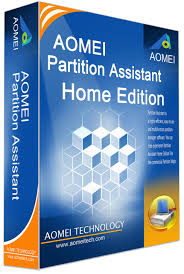
Все привет, сегодня хочу рассказать как установить Aomei Partition Assistant. Мы применяли с вами его уже в Как преобразовать GPT в MBR в Windows с помощью Aomei Partition Assistant, но я не рассказал как его поставить.
Aomei Partition Assistant - мощная программа для работы с жёстким диском, администрирования разделов для ПК и рабочих станций. Программа ответит на такие вопросы, как: “Как изменить размер раздела или объединить разделы без потери данных? Как увеличить производительность компьютера?”
Кроме того, PA включает AOMEI Dynamic Disk Manager Pro (DDM), что означает наличие возможности управления динамическим томом диска.
Описание возможностей AOMEI Partition Assistant
Стоит отметить, что данная программа включает поддержку DDM, а это означает, что вы сможете управлять динамическими томами дисков, что конечно большой плюс. Хочется отметить простой в обращении пользовательский интерфейс, в нем легко разобраться и максимально удобно перемещаться, думаю с ним трудностей у вас не возникнет
Partition Assistant позволит вам восстановить потерянные или удаленные разделы жесткого диска, причем сделать это можно будет за несколько шагов. Есть режим выравнивания разделов, тем самым чтение диска будет происходить с большей скоростью, особенно это касается SSD. Есть возможность создавать загрузочные CD, можно вести перезапись MBR, поддерживается конвертация GPT в MBR без потери данных.
Для начала давайте скачаем Aomei Partition Assistant 5.6.3. Запускаем, на первом окне мастера выбираем язык и жмем ок.
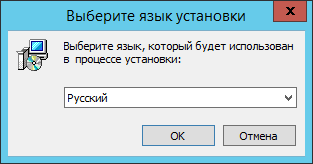
далее появится приветственное окно мастера
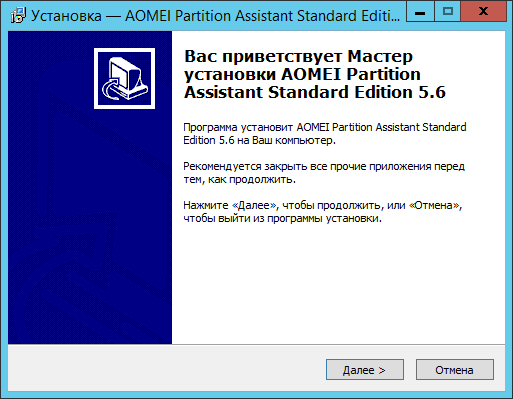
принимаем лицензионное соглашение и жмем далее
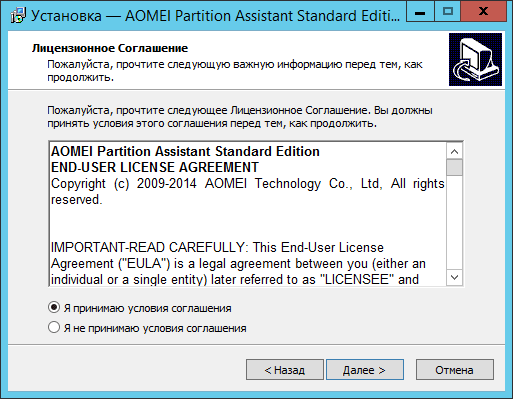
можно почитать некоторые инструкции по программе, при желании 🙂 жмем далее
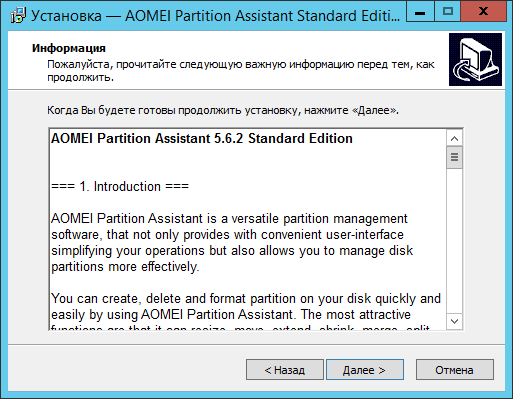
Задаем каталог установки программы
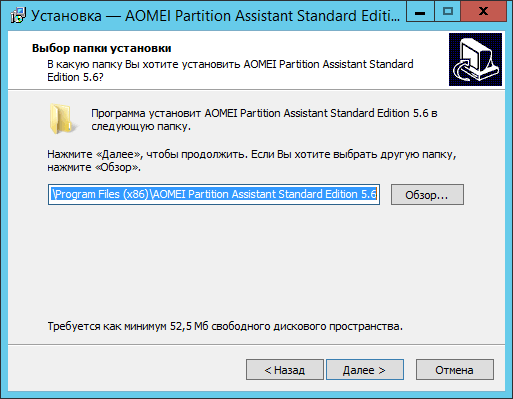
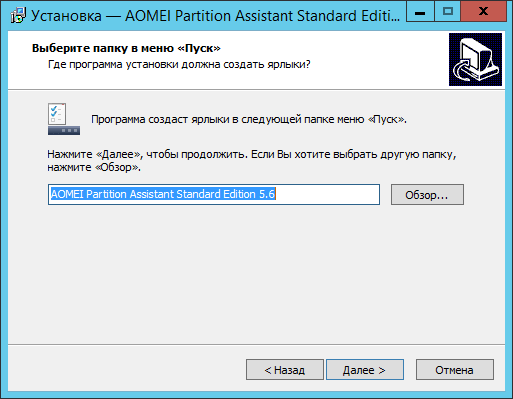
Выставляем галки создания ярлыком как вам нравится
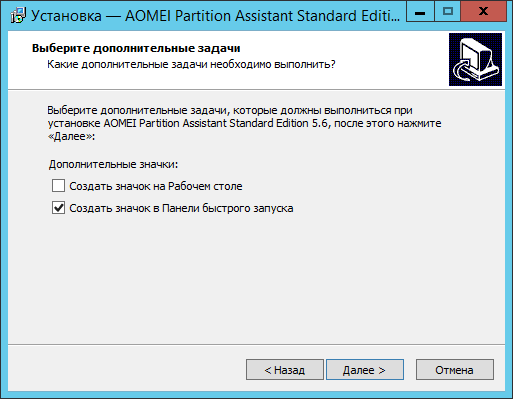
на и собственно нажимаем Установить.
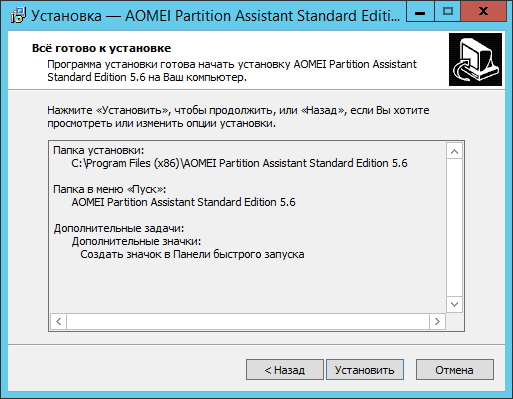
после успешной установки нажимаем Завершить и у вас начнется открытие программы.
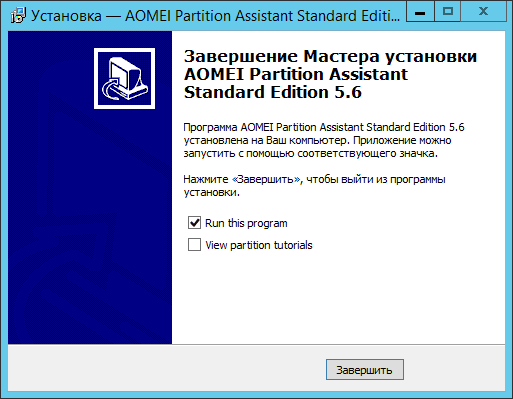
Вот так вот просто установить Aomei Partition Assistant. В следующей статья я более подробно расскажу про все возможности программы.
Материал сайта pyatilistnik.org







А где пароль?
пароль, это адрес сайта (pyatilistnik.org)
На сайте в разделе «http://pyatilistnik.org/kak-ustanovit-aomei-partition-assistant/» в статье «Как установить Aomei Partition Assistant» в конце сказано «В следующей статья я более подробно расскажу про все возможности программы».
Я не могу найти эту статью. Подскажите, пожалуйста, как найти статью про все возможности программы Aomei Partition Assistant.
Благодарю
Ок, напишу такую, видимо не написал)))
у меня промбелма.я короче установил эту программу на переносной диск, и начал подготавливать это самый диск для установки винды. у меня все сломалось и я не могу установить программу заново. пишет что нужно программу удалить, а на компе ее нет.
Могу посоветовать вам произвести поиск в реестре по ключевому слову
Программа установки запустилась и все….